Η μορφή WebM είναι ένα αρχείο πολυμέσων ανοιχτού κώδικα που έχει σχεδιαστεί για αποτελεσματική συμπίεση βίντεο. Αναπτύχθηκε από την Google, το WebM χρησιμοποιεί κωδικοποιητές βίντεο VP8 και VP9, καθιστώντας το μια σταθερή επιλογή για εφαρμογές web. Από την άλλη πλευρά, οι δίσκοι Blu-ray προσφέρουν εξαιρετική οπτικοακουστική ποιότητα, αλλά δεν είναι βολικοί για αναπαραγωγή. Δεδομένης της αυξανόμενης στροφής προς τα ψηφιακά μέσα και την online κατανάλωση, πολλοί χρήστες επιδιώκουν να μετατρέψουν το Blu-ray σε ψηφιακή μορφή. Αυτή η ανάρτηση θα σας διδάξει πώς να αντιγράφετε. Blu-ray σε WebM από Blu-ray σε WebM χρησιμοποιώντας δύο αξιόπιστα εργαλεία. Με αυτόν τον τρόπο, μπορείτε να απολαμβάνετε το ίδιο περιεχόμενο υψηλής ευκρίνειας σε οποιαδήποτε συσκευή χωρίς τους περιορισμούς των φυσικών δίσκων.

- Μέρος 1. Γιατί να μετατρέψετε το Blu-ray σε WebM
- Μέρος 2. Μετατροπή Blu-ray σε WebM με το Blu-ray Master Free Blu-ray Ripper
- Μέρος 3. Μετατροπή Blu-ray σε WebM με το HandBrake
Μέρος 1. Γιατί να μετατρέψετε το Blu-ray σε WebM
Μικρότερο μέγεθος αρχείου χωρίς απώλεια ποιότητας
Τα αρχεία WebM χρησιμοποιούν προηγμένη συμπίεση βίντεο για να μειώσουν το μέγεθος του αρχείου διατηρώντας την ποιότητα. Η μετατροπή των φυσικών σας μέσων σε WebM σάς επιτρέπει να εξοικονομείτε χώρο αποθήκευσης χωρίς να διακυβεύεται η πηγή. Κάνει την αποθήκευση και τη διαχείριση συλλογών ταινιών στον υπολογιστή σας ή σε εξωτερικούς δίσκους ευκολότερη.
Βελτιστοποιημένο για Κοινή χρήση και Online Streaming
Το WebM έχει σχεδιαστεί για χρήση μέσω web και είναι συμβατό με τα προγράμματα περιήγησης Chrome, Edge και Firefox. Μέσω της μετατροπής, μπορείτε να ανεβάσετε βίντεο σε ιστότοπους χωρίς να απαιτούνται πρόσθετα πρόσθετα (plugins). Αυτό διευκολύνει τη ροή ταινιών σε διάφορες πλατφόρμες online streaming.
Συμβατότητα μεταξύ πλατφορμών
Σε αντίθεση με τους δίσκους Blu-ray, οι οποίοι απαιτούν συσκευές αναπαραγωγής Blu-ray, μπορείτε να αναπαράγετε αρχεία WebM σε διάφορες συσκευές και λειτουργικά συστήματα. Περιλαμβάνει Windows, Mac, Linux, ακόμη και smartphone. Μόλις μετατραπούν, μπορείτε εύκολα να παρακολουθήσετε ταινίες Blu-ray χωρίς φυσικό δίσκο ή συσκευή αναπαραγωγής.
Προστασία από Φυσικές Βλάβες
Οι δίσκοι Blu-ray είναι επιρρεπείς σε ζημιές και φθορά με την πάροδο του χρόνου. Η μετατροπή σε Blu-ray σάς επιτρέπει να δημιουργήσετε ένα ψηφιακό αντίγραφο ασφαλείας των ταινιών σας. Διασφαλίζει ότι το περιεχόμενό σας παραμένει ασφαλές και προσβάσιμο ακόμα και αν ο φυσικός δίσκος καταστραφεί ή δεν είναι δυνατή η αναπαραγωγή του.
Μέρος 2ο. Μετατρέψτε το Blu-ray σε WebM με το Blu-ray Master Free Blu-ray Ripper
Blu-ray Master Δωρεάν Blu-ray Ripper είναι ένα δωρεάν αλλά κορυφαίο λογισμικό αντιγραφής Blu-ray. Αυτό το λογισμικό είναι συμβατό με Windows 11/10/8 και macOS 10.12 ή νεότερη έκδοση. Έχει σχεδιαστεί για την αποκρυπτογράφηση, την αντιγραφή και τη μετατροπή Blu-ray από τις περιοχές A, B και C. Αυτό το λογισμικό μπορεί να χειριστεί αποτελεσματικά κρυπτογραφημένους δίσκους και να παρακάμψει τις περισσότερες προστασίες αντιγραφής, παλιές και νέες.
Μπορεί επίσης να μετατρέψει Blu-ray σε WebM και σε 500+ άλλες μορφές. Επιπλέον, υποστηρίζει τον συνδυασμό πολλαπλών βίντεο σε ένα μόνο αρχείο ή την επιλογή συγκεκριμένων τίτλων για μετατροπή. Επιπλέον, το Blu-ray Master Free Blu-ray Ripper προσφέρει έναν ενσωματωμένο επεξεργαστή βίντεο με πολύτιμα εργαλεία. Διαθέτει βασικά εργαλεία επεξεργασίας όπως αποκοπή, περικοπή, εφέ βίντεο, εισαγωγή υδατογραφήματος, εκκίνηση με ήχο κ.λπ.
Βήμα 1.Αποκτήστε το δωρεάν πρόγραμμα αντιγραφής Blu-ray Master κάνοντας κλικ στο κουμπί δωρεάν λήψης. Εγκαταστήστε το λογισμικό αντιγραφής Blu-ray και περιμένετε να ολοκληρωθεί η διαδικασία εγκατάστασης. Μόλις τελειώσετε, τοποθετήστε τον δίσκο Blu-ray στην εξωτερική μονάδα δίσκου του υπολογιστή σας και εκκινήστε το λογισμικό.
ΔΩΡΕΑΝ Λήψη
Για Windows
Ασφαλής λήψη
ΔΩΡΕΑΝ Λήψη
για macOS
Ασφαλής λήψη
Βήμα 2.Κάντε κλικ Φόρτωση δίσκου στην επάνω δεξιά πλοήγηση για να φορτώσετε το Blu-ray σας από την εξωτερική μονάδα δίσκου. Εναλλακτικά, επιλέξτε "Φόρτωση φακέλου BD" από το αναπτυσσόμενο μενού για να προσθέσετε έναν φάκελο BDMV. Το Blu-ray Master Free Blu-ray Ripper θα σαρώσει τον δίσκο και στη συνέχεια θα εμφανίσει όλους τους διαθέσιμους τίτλους.

Βήμα 3.Μόλις διαβαστεί το Blu-ray, μπορείτε να προσαρμόσετε το περιεχόμενο Blu-ray πριν από τη μετατροπή. Κάντε κλικ στο Επεξεργασία για να αποκτήσετε πρόσβαση στα εργαλεία επεξεργασίας και να τα χρησιμοποιήσετε για:

Συνδετήρας: Αφαιρέστε επιπλέον σκηνές Blu-ray, όπως τίτλους αρχής, περιλήψεις, τρέιλερ κ.λπ.
Καλλιέργεια: Αλλάξτε την αναλογία διαστάσεων ή κάντε ελεύθερη περικοπή του βίντεο για να εξαλείψετε τις εξωτερικές άκρες ή τις μαύρες γραμμές.
Αποτέλεσμα: Ρυθμίστε τις παραμέτρους των βασικών εφέ βίντεο, όπως φωτεινότητα, αντίθεση, απόχρωση και κορεσμό.
Αφανής σφραγίδα χάρτου: Εισαγάγετε ένα υδατογράφημα κειμένου ή προσαρμοσμένης εικόνας και τροποποιήστε το μέγεθος, το στυλ και τη θέση.
Ήχος: Ενισχύστε τον ήχο έως και 200% για να διορθώσετε το τμήμα περιεχομένου Blu-ray με σκηνές χαμηλής έντασης.
Βήμα 4.Κάντε κλικ στο αναπτυσσόμενο μενού Προφίλ και προχωρήστε στην κατηγορία Γενικό βίντεο. Επιλέξτε το WebM - Βίντεο WebM (*.webm) μορφή εξόδου. Προαιρετικά, κάντε κλικ στην επιλογή Ρυθμίσεις για να διαμορφώσετε ρυθμίσεις προφίλ όπως κωδικοποιητή, ρυθμό μετάδοσης bit, ρυθμό καρέ, αναλογία, ανάλυση κ.λπ.
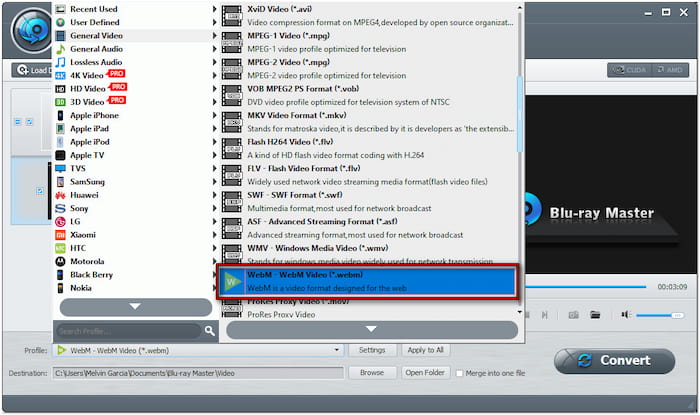
Σημείωση: Εκτός από το WebM - WebM Video (*.webm), το Blu-ray Master Free Blu-ray Ripper προσφέρει και άλλες προεπιλογές προφίλ. Αυτές περιλαμβάνουν τα WebM VP8 - HD, WebM VP8 - 4K, WebM VP9, WebM VP9 - HD και WebM VP9 - 4K.
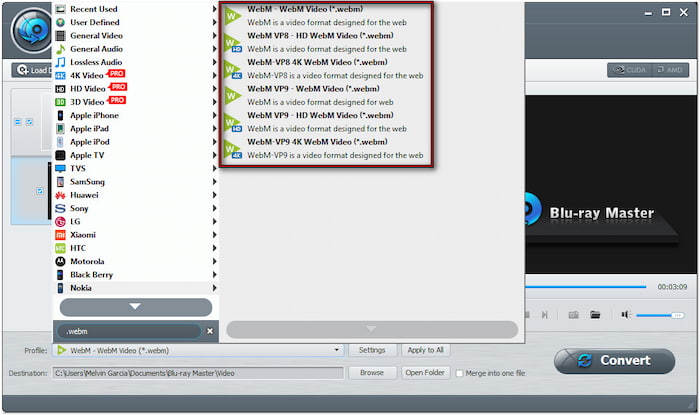
Βήμα 5.Μεταβείτε στο πεδίο Προορισμός και κάντε κλικ στην επιλογή Αναζήτηση για να καθορίσετε τον κατάλογο εξόδου. Μόλις οριστεί ο φάκελος προορισμού, κάντε κλικ στην επιλογή Μετατρέπω για να ξεκινήσει η διαδικασία αντιγραφής. Το Blu-ray Master Free Blu-ray Ripper θα αποκρυπτογραφήσει και θα εξαγάγει το περιεχόμενο, προετοιμάζοντας το Blu-ray για μετατροπή WebM.

Το Blu-ray Master Free Blu-ray Ripper με εντυπωσίασε από το πόσο καλά διατηρεί την ποιότητα της πηγής. Παρά το γεγονός ότι είναι ένα δωρεάν λογισμικό, δεν περιορίζει τη διάρκεια του Blu-ray που μπορώ να αντιγράψω. Αλλά αυτό που μου άρεσε περισσότερο είναι η αποτελεσματικότητα του εργαλείου στο χειρισμό Blu-ray με κλειδωμένη περιοχή και προστατευμένη μορφή.
Ψάχνετε για ένα πρόγραμμα αναπαραγωγής πολυμέσων για τα WebM σας; Δείτε τοΟι καλύτεροι δωρεάν παίκτες WebM εδώ.
Μέρος 3. Μετατροπή Blu-ray σε WebM με το HandBrake
Χειρόφρενο είναι ένας περιζήτητος μετατροπέας πολυμέσων που μετατρέπει Blu-ray σε MP4, MKV και WebM. Παρέχει προηγμένες επιλογές προσαρμογής για τη διαμόρφωση παραμέτρων και τη βελτιστοποίηση των αποτελεσμάτων εξόδου. Αλλά το πρόβλημα είναι το εξής: Το HandBrake δεν υποστηρίζει κρυπτογραφημένους δίσκους Blu-ray. Χρειάζεστε επιπλέον βήματα για να αποκρυπτογραφήσετε το Blu-ray πριν φορτώσετε το αρχείο στο HandBrake.
Βήμα 1.Δεδομένου ότι το HandBrake δεν μπορεί να επεξεργαστεί μόνο του κρυπτογραφημένο Blu-ray, πρέπει πρώτα να αποκρυπτογραφήσετε τον δίσκο με το MakeMKV. Αποκτήστε τον δίσκο Blu-ray και τοποθετήστε τον στην εξωτερική μονάδα Blu-ray. Ανοίξτε το MakeMKV, κάντε κλικ στην επιλογή Source (Πηγή) και επιλέξτε το πρόγραμμα οδήγησης Blu-ray για να εισαγάγετε τον δίσκο. Ορίστε μια διαδρομή προορισμού και κάντε κλικ στο MakeMKV για αποκρυπτογράφηση, αντιγραφή και μετατροπή Blu-ray σε μορφή MKV.

Βήμα 2.Αφού αποκρυπτογραφήσετε με επιτυχία τον δίσκο Blu-ray, εκτελέστε το HandBrake στον υπολογιστή σας. Μόλις ανοίξετε το λογισμικό, επιλέξτε το Αρχείο επιλογή για να φορτώσετε το MKV που δημιουργήθηκε στο MakeMKV. Εάν αντιγράφετε έναν συγκεκριμένο τίτλο, κάντε κλικ στο πεδίο Τίτλος και επιλέξτε το περιεχόμενο Blu-ray.
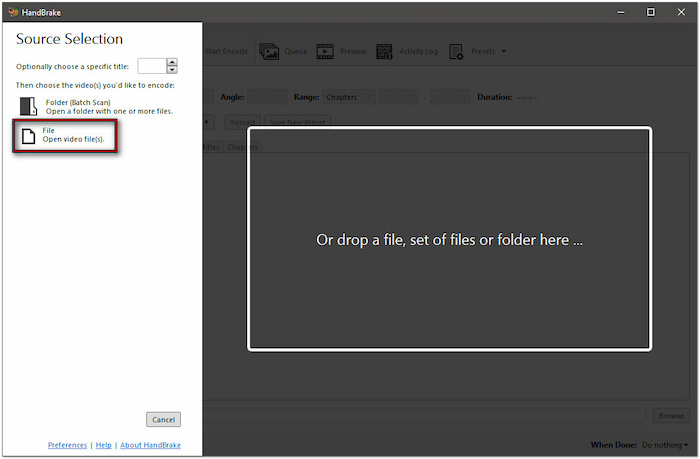
Βήμα 3.Προαιρετικά, μπορείτε να τροποποιήσετε τις ρυθμίσεις βίντεο με βάση την ποιότητα εξόδου που προτιμάτε. Η προεπιλογή έχει οριστεί σε Γρήγορη 1080p 30 από προεπιλογή, αλλά μπορείτε να επιλέξετε Super HQ 2160p60 4K AV1 SurroundΑυτή η επιλογή θα προσφέρει την καλύτερη ποιότητα, αλλά θα οδηγήσει σε πιο αργή μετατροπή.

Βήμα 4.Μεταβείτε στην καρτέλα Σύνοψη, κάντε κλικ στο αναπτυσσόμενο μενού Μορφή και επιλέξτε WebM. Μόλις οριστικοποιηθούν όλες οι ρυθμίσεις, κάντε κλικ στο Ξεκινήστε το Encode για να ξεκινήσει η μετατροπή. Λάβετε υπόψη ότι ανάλογα με τις επιλεγμένες προκαθορισμένες ρυθμίσεις, η διάρκεια της διαδικασίας ενδέχεται να διαρκέσει περισσότερο.
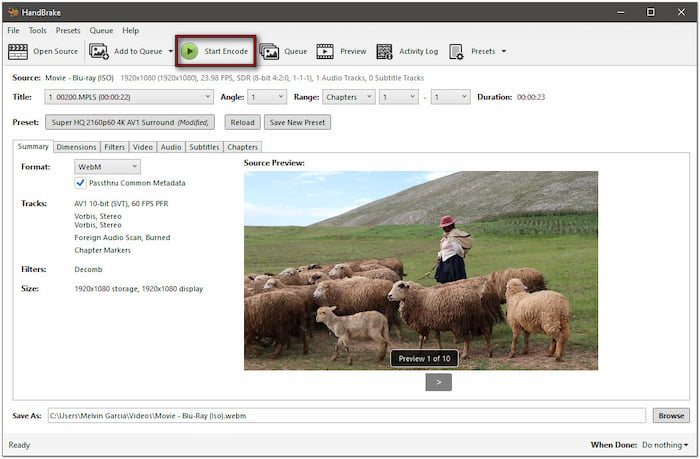
Από την εμπειρία μου με το HandBrake, είναι άβολο, καθώς δεν μπορεί να αποκρυπτογραφήσει δίσκους Blu-ray ανεξάρτητα. Έπρεπε να εγκαταστήσω το MakeMKV για να παρακάμψω την κρυπτογράφηση, προσθέτοντας επιπλέον βήματα στη διαδικασία. Η διαδικασία είναι πολύ διαφορετική κατά την αντιγραφή ενός αυτοσχέδιου και ενός τυπικού Blu-ray. Αν θέλετε να μάθετε τη διαδικασία, μάθετε. πώς να αντιγράψετε Blu-ray με το HandBrake εδώ.
Τυλίγοντας
Blu-ray σε WebM από Blu-ray σε WebM Η μετατροπή είναι μια έξυπνη λύση για να διατηρήσετε το Blu-ray σας με βελτιωμένη συμβατότητα σε όλες τις συσκευές και τις διαδικτυακές πλατφόρμες. Για μια βολική μετατροπή, το Blu-ray Master Free Blu-ray Ripper είναι μια αξιόπιστη επιλογή. Χειρίζεται αποτελεσματικά δίσκους Blu-ray με κλειδωμένη περιοχή και προστασία αντιγραφής χωρίς να βασίζεται σε πρόσθετο λογισμικό. Επιπλέον, παρέχει υψηλής ποιότητας έξοδο με τον ίδιο τρόπο όπως και η πηγή. Εάν χρειάζεστε μια γρήγορη, αξιόπιστη και δωρεάν λύση για τη μετατροπή Blu-ray, το Blu-ray Master Free Blu-ray Ripper είναι η ιδανική λύση.
Περισσότερα από το Blu-ray Master
Αντιγραφή Blu-ray σε ψηφιακό

Αντιγράψτε Blu-ray σε οποιαδήποτε μορφή βίντεο και ήχου διαφορετικών παραμέτρων δωρεάν σε λίγα λεπτά.
100% Ασφαλές. Χωρίς ιούς

